Supprimer les anciens points de restauration du système Windows 10 pour libérer de l'espace disque

Avec les ordinateurs portables modernes et les disques SSD de faible capacité, il vous faudra peut-être trouver des moyens de gagner de la place. Voici comment supprimer les anciens points de restauration pour libérer de l'espace.
L’utilitaire de nettoyage de disque de Windows 10 vous permetlibérer de l'espace sur votre PC Windows 10. En fait, vous pouvez gagner 20 Go ou plus après une mise à jour majeure. Avec la plupart des ordinateurs portables modernes contenant des disques SSD de faible capacité, vous devrez peut-être trouver d'autres moyens d'augmenter l'espace disponible. Voici comment supprimer tous les anciens points de restauration ou tous les points sauf les plus récents pour gagner de la place sur votre disque.
Remarque: Dans Windows 10, la restauration du système est désactivée par défaut, mais il est facile de l’activer. Pour en savoir plus, lisez notre article: Comment activer et créer un point de restauration du système dans Windows 10.
Supprimer tous les anciens points de restauration du système dans Windows 10
Cliquez sur Démarrer et type: restauration du système puis sélectionnez Créer un point de restauration des résultats. Si vous avez ajouté This PC à votre bureau, vous pouvez également cliquer sur le bouton droit de la souris et sélectionner Propriétés dans le menu contextuel.
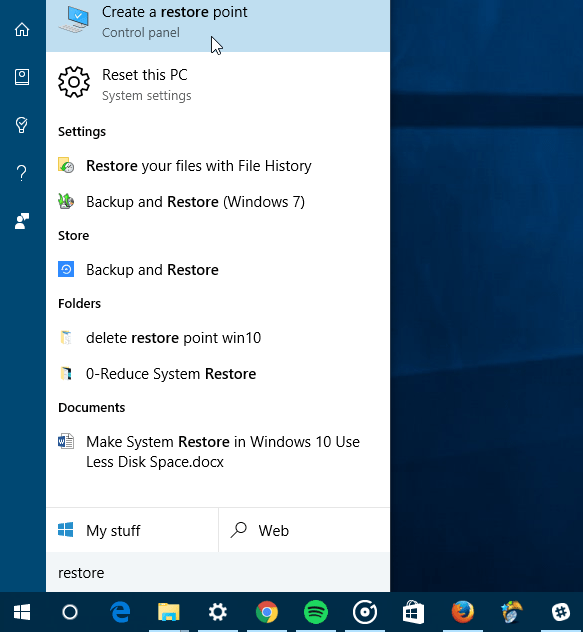
L'étape suivante consiste à cliquer sur Protection du système dans le volet de gauche.
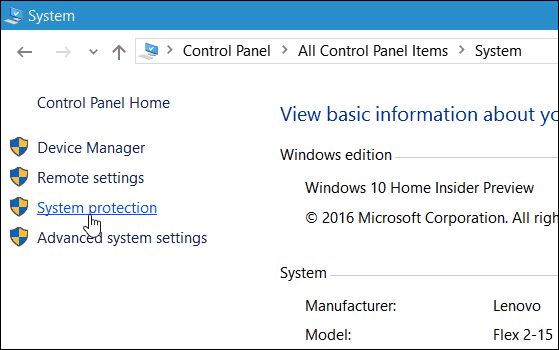
Maintenant, sélectionnez votre lecteur local et cliquez sur Configurer.
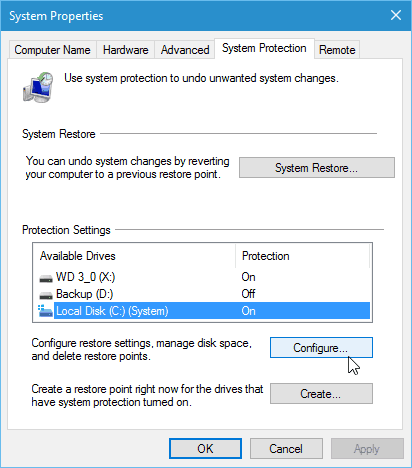
Pour supprimer tous les points de restauration du système, cliquez sur le bouton Supprimer, puis sur Continuez sur le dialogue de vérification qui apparaît.
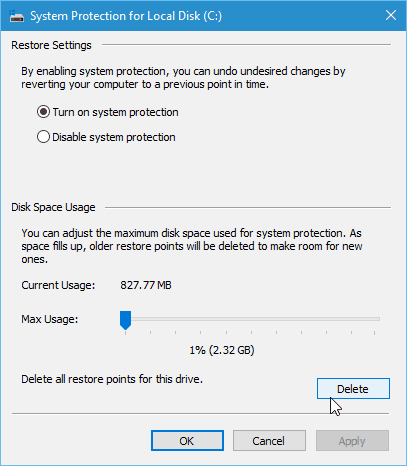
Supprimer tout sauf le point de restauration le plus récent
Vous pouvez également économiser de l'espace en supprimant tous les points de restauration précédents. sauf pour le dernier. Pour ce faire, exécutez Nettoyage de disque et, une fois celui-ci analysé, sélectionnez le Plus d'options languette.
Ensuite, dans la section Restauration du système et clichés instantanés, cliquez sur Nettoyer, puis sur le message de vérification.
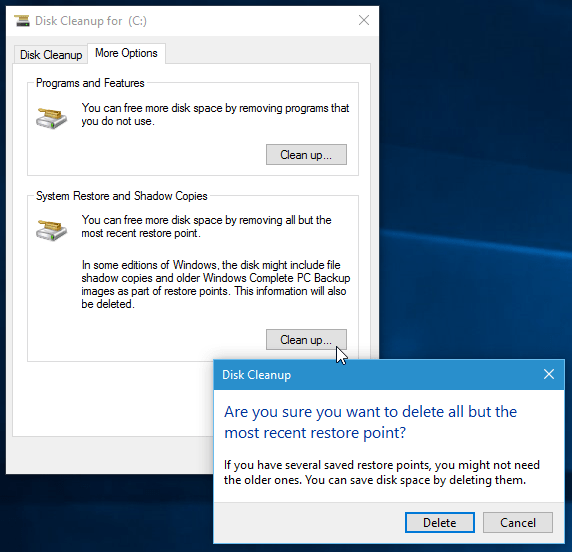
Si vous constatez que vous supprimez beaucoup de points de restauration, consultez notre article: Rendre la restauration du système sous Windows 10 avec moins d’espace disque.
![Corrigez Windows 7 avec un point de restauration du système [Comment]](/images/windows-7/fix-windows-7-with-a-system-restore-point-how-to.png)









laissez un commentaire